Plusieurs utilisateurs se plaignent du problème d’écran noir de Tower of Fantasy lors de la lecture du jeu et en parcourant plusieurs sites de forum réputés, nous avons également conclu que les utilisateurs sont non seulement confrontés à un problème d’écran noir, mais qu’ils sont également fréquemment bloqués par un problème de plantage. Eh bien, nous convenons que ce type de problèmes peut être facilement résolu et le fait est qu’ils sont une énorme distraction pendant le jeu. Et un autre fait important à propos de ces problèmes est qu’ils indiquent que quelque chose ne va pas avec votre matériel/logiciel. Le problème mentionné ci-dessus n’est pas une erreur en fait, mais oui, il peut être le symptôme de toute erreur critique, alors résolvons ce problème pour éviter d’autres problèmes.
Mais avant cela, discutons de tous les coupables potentiels qui mènent à ce problème.
Raison 1 : Votre système ne répond pas aux exigences minimales du jeu
Raison 2 : fichiers obsolètes ou système/fichiers de jeu
Raison 3 : Interférence de l’antivirus ou du pare-feu
Raison 4 : Connexion Internet médiocre/instable
Raison 5 : Serveurs en panne
Raison 6 : Pilotes graphiques obsolètes
Raison 7 : Tâches d’exécution en arrière-plan inutiles
Une fois que vous êtes au courant de tous les coupables potentiels, suivez les méthodes ci-dessous pour résoudre le problème.
Essayez ces solutions pour le problème d’écran noir de Tower of Fantasy
Méthode 1 : Vérifiez les serveurs Tower of Fantasy
Vous êtes susceptible de rencontrer le problème mentionné ci-dessus si les serveurs sont en panne pour maintenance. Vous devez donc vérifier les tweets des officiels du jeu pour les mises à jour. Et si vous constatez que les serveurs fonctionnent correctement, passez à la méthode suivante.
Méthode 2 : Rechercher les mises à jour
Si vous utilisez une version obsolète du jeu, veuillez mettre à jour le jeu avec la dernière version. La mise à jour du jeu vers la dernière version peut résoudre le problème car cela supprimera les problèmes des jeux.
Méthode 3 : Technique Alt + Tab
Plusieurs utilisateurs ont affirmé avoir réussi à contourner le problème en utilisant l’onglet Alt + pour quitter la fenêtre du jeu, actualiser le PC et revenir dans le jeu. Et si le jeu se bloque sans problème technique, cette méthode a le potentiel de résoudre le problème.
Méthode 4 : Vérifiez la configuration système requise du jeu
Nous savons que ToF est également disponible pour PC et Android. Assurez-vous donc que votre appareil répond aux exigences minimales du jeu.
Nous avons répertorié les spécifications de tous les appareils, vous pouvez vérifier :
Configuration minimale requise pour PC
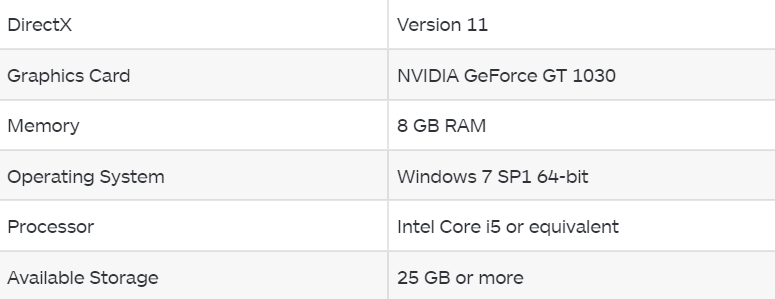
Pour iOS

Pour Android

Remarque : Si vous souhaitez profiter des meilleurs graphismes avec un gameplay fluide, vous devez répondre aux exigences recommandées pour Tower of Fantasy.
Configuration recommandée pour PC
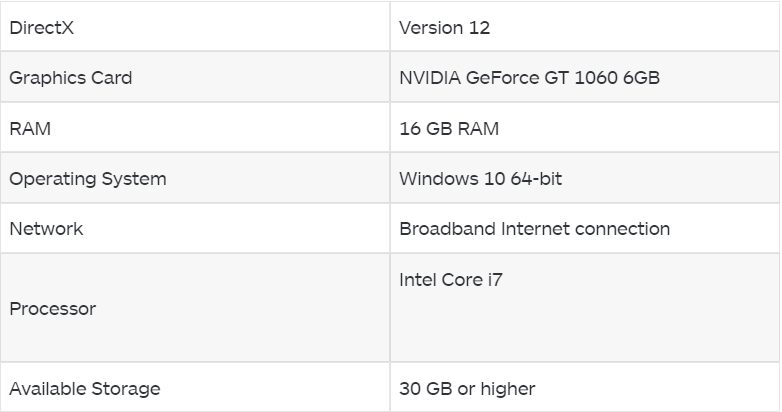
Méthode 5 : réparer les fichiers de jeu corrompus
Si vous rencontrez toujours des problèmes avec l’écran noir de Tower of Fantasy, il est recommandé de réparer les fichiers de jeu corrompus/manquants pour résoudre le problème en suivant les instructions ci-dessous :
Étape 1 : Tout d’abord, lancez Steam> Naviguer vers la section bibliothèque, sélectionnez le jeu et cliquez sur Propriétés dans la barre de menus.
Étape 2 : Sélectionnez l’option Fichiers locaux, puis cliquez sur “Vérifier l’intégrité des fichiers du jeu”. Il réparera vos fichiers dans le jeu. Cela peut prendre un certain temps, alors veuillez patienter.
Eh bien, si vous ne jouez pas au jeu via Steam, vous pouvez sélectionner le lanceur et naviguer dans les paramètres du jeu, puis choisir l’option Réparer pour démarrer le processus.
Méthode 6 : Désactivez votre antivirus ou votre pare-feu
Parfois, cela se produit lorsque l’antivirus ou le pare-feu empêche les utilisateurs de jouer au jeu. Donc, afin d’éviter tout problème dû au programme antivirus, assurez-vous d’ajouter Tower of Fantasy à votre liste blanche pour empêcher les programmes d’interrompre les fonctions du jeu.
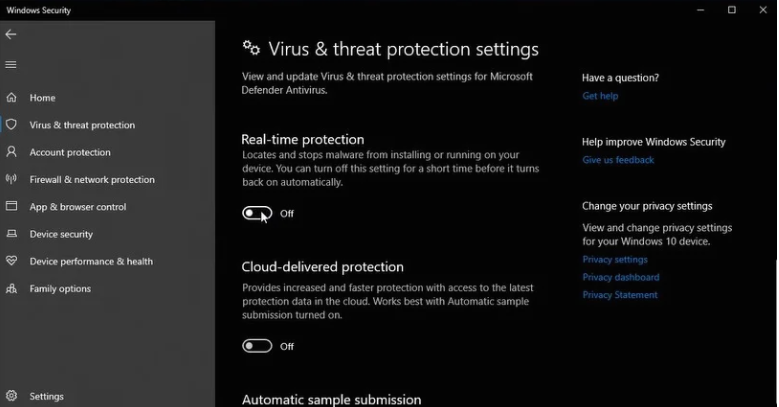
Alternativement, vous pouvez désactiver votre antivirus temporairement en sélectionnant simplement l’option “Désactiver la protection en temps réel” et une fois cela fait, vérifiez si le problème est résolu ou non.
Méthode 7 : mettre à jour les pilotes de la carte graphique
Assurez-vous que vous utilisez une carte de pilotes graphiques mise à jour lorsque vous effectuez des tâches orientées graphiques. Comme les pilotes obsolètes sont susceptibles de créer plusieurs problèmes, veuillez donc mettre à jour vos pilotes avec la dernière version.
Pour ce faire, suivez les instructions ci-dessous :
Étape 1 : Tout d’abord, ouvrez le Gestionnaire des tâches à partir de votre PC et accédez au Gestionnaire de périphériques> puis double-cliquez sur l’option Adaptateurs d’affichage et un message contextuel apparaîtra.
Étape 2 : Sélectionnez « Mettre à jour le pilote » dans le menu et choisissez « Rechercher automatiquement le logiciel du pilote mis à jour »
Étape 3 : Le système mettra à jour les pilotes vers la dernière version et une fois cela fait, lancez le jeu et voyez si le problème est résolu ou non.
Mais parfois, cette option ne parvient pas à installer les pilotes les plus compatibles pour votre PC, nous vous recommandons donc fortement de mettre à jour vos pilotes à l’aide d’un outil de pilote pour obtenir les meilleurs résultats.
⇑Obtenez l’outil de pilote d’ici⇓
Méthode 8 : Fermer les tâches d’arrière-plan inutiles
Assurez-vous de fermer les tâches d’exécution en arrière-plan inutiles car ces tâches indésirables consomment beaucoup de ressources et affectent les performances de votre GPU. Assurez-vous donc que toutes les activités d’arrière-plan sont fermées et que la RAM n’a pas de charge inutile.
Méthode 9 : modifier les paramètres de compatibilité
Si aucune des méthodes mentionnées ci-dessus ne fonctionne pour vous, nous vous suggérons de modifier les paramètres de compatibilité. Cela vous permettra d’exécuter le jeu en tant qu’administrateur.
Pour ce faire, vous devez ajouter le lanceur Tower Of Fantasy à votre bureau et cliquer avec le bouton droit sur l’icône. Après cela, vous serez invité avec un menu, sélectionnez Propriétés Paramètres. Ensuite, allez dans l’onglet Compatibilité qui se trouve dans la zone supérieure. Afin de modifier l’option de compatibilité du jeu, vous devez choisir l’option “Exécuter ce programme en tant qu’administrateur” pour autoriser toutes les autorisations au jeu.
Une fois que vous avez modifié les paramètres de compatibilité de votre système, nous vous suggérons de modifier les paramètres du jeu comme suit :
Moteur de rendu : OpenGL
Paramètres GPU : graphiques dédiés
Moteur : Compatibilité
Rendu d’interface : automatique
Paramètres de performances :
Processeur : Élevé
Performances : Élevées
Mémoire : Élevée
Fréquence d’images : 60
Solution instantanée pour les erreurs de jeu sur PC
Malheureusement, si aucune des méthodes mentionnées ci-dessus ne vous permet de résoudre le problème d’écran noir de Tower of Fantasy. Ensuite, sans plus tarder, utilisez simplement un outil de réparation de PC pour analyser et réparer vos fichiers système. Votre système a vraiment besoin d’être réparé le plus tôt possible.
⇑Obtenez l’outil de réparation de PC à partir d’ici⇓
C’est tout, les gars, j’espère que vous avez aimé le blog.